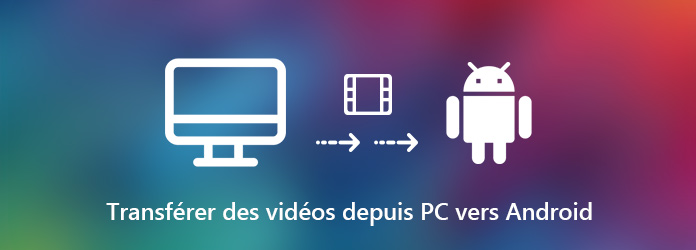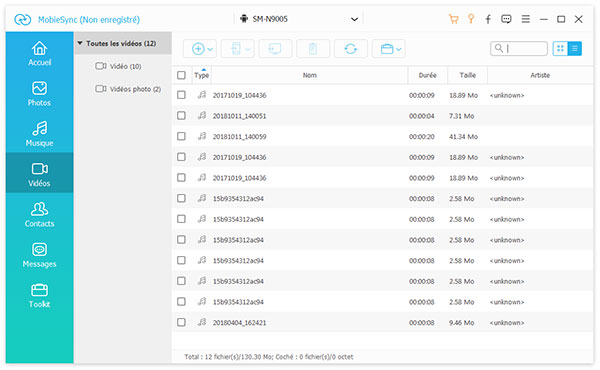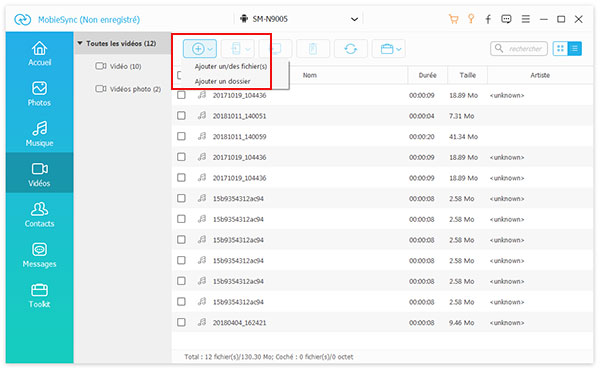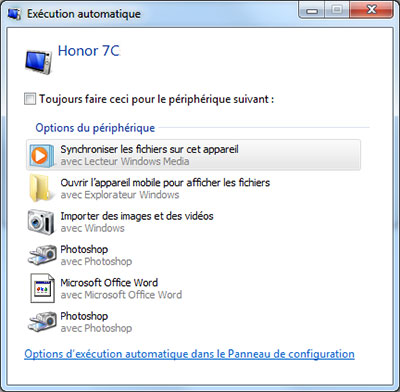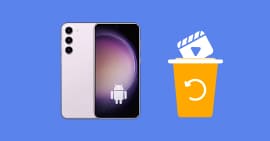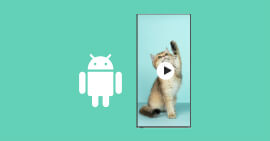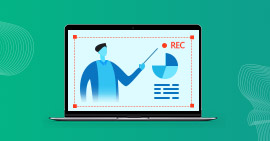3 moyens faciles et efficaces de transférer les vidéos PC vers Android
De nos jours, les téléphones intelligents se développent rapidement. Ainsi, par rapport l'ordinateur, on préfère à surfer sur Internet, écouter de la musique et regarder des films sur le téléphone. Pour les films, on peut le voir en ligne avec le WiFi, mais sans WiFi, regarder des films avec le trafic de téléphones mobiles est très cher. Aujourd'hui, on vous apprend à transférer des vidéos depuis PC vers Android.
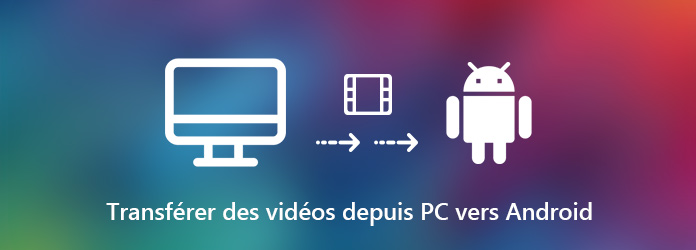
Moyen 1. Transférer des vidéos PC vers Android avec MobieSync
Comme un logiciel de transfert professionnel et puissant, MobieSync permet de transférer des fichiers PC vers Android facilement, y compris transférer de la musique vers Android, et transférer les vidéos, les photos, même les contacts vers Android. Suivez le tutoriel pour savoir comment transférer des vidéos depuis PC vers Android avec MobieSync.
MobieSync
- Transférer les fichiers entre PC et l'appareil Android/iPhone/iPad/iPod
- Prendre en charge photos, musique, contacts, vidéos, messages, etc.
- Offrir des outils supplémentaires comme Convertisseur HEIC, Créateur de Sonneries
Étape 1 Téléchargez et installez le logiciel MobieSync sur votre ordinateur, ensuite, lancez-le, voici l'interface de ce logiciel.

Étape 2 Brancher votre téléphone Android à l'ordinateur, puis les informations de l'appareil Android sont lisibles sur interface principale.

Étape 3 Cliquez sur le bouton « Vidéos » dans la colonne gauche, toutes les vidéos se listent sur l'interface principale. Cliquez sur le bouton « Plus d'outils » en haut, vous êtes autorisé à visionner les informations de la vidéo, lire la vidéo, créer une sonnerie avec la vidéo, etc.
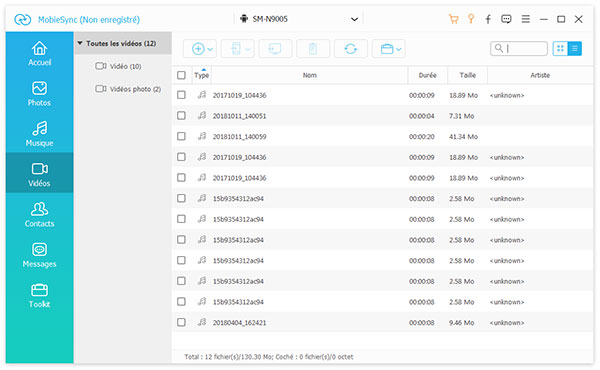
Étape 4 Pour transférer les vidéos de l'ordinateur vers votre téléphone Android, cliquez sur l'icône en forme plus, puis sélectionnez « Ajouter un/des fichier(s) », ou « Ajouter un dossier » en fonctions de vos besoins. Cochez les vidéos à transférer, enfin, cliquez sur « Ouvrir » pour commencer le transfert.
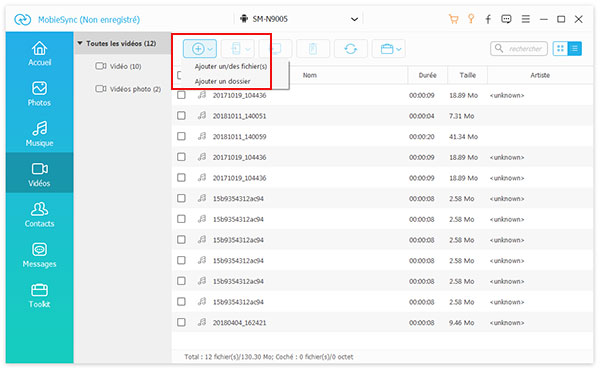
Moyen 2. Transférer des vidéos PC vers Android avec Google Drive
Google Drive est un service qui permet de stocker divers types de fichiers comme vidéos, musique, photos, fichiers, etc., il offre gratuitement aux utilisateurs l'espace de stockage de 15 GO, si vous voulez obtenir plus d'espace, il faut payer. Voici comment transférer des vidéos depuis PC vers Android via Google Drive.
Étape 1 Téléchargez Google Drive sur votre appareil Android et sur votre PC. Puis connectez-vous à votre compte Google.
Étape 2 Sur votre ordinateur, créer un nouveau dossier pour mettre les vidéos, puis faites glisser la vidéo depuis le disque dur local dans le dossier.
Étape 3 Ouvrez le Google Drive sur votre téléphone Android, puis trouvez le dossier vidéo, vous pouvez télécharger les vidéos sur Android en connexion WiFi.

Avec cet outil gratuit, vous êtes capable de transférer les photos depuis PC vers le téléphone Huawei.
Moyen 3. Transférer des vidéos PC vers Android avec un câble USB
Si vous ne désirez pas télécharger de logiciel sur votre ordinateur et sur votre téléphone, il est possible de transférer des vidéos avec seulement un câble USB.
Étape 1 Connectez votre appareil portable Android à PC avec le câble USB, dans la fenêtre pop-up sur l'ordinateur, cliquez sur « Ouvrir l'appareil mobile pour afficher les fichiers ».
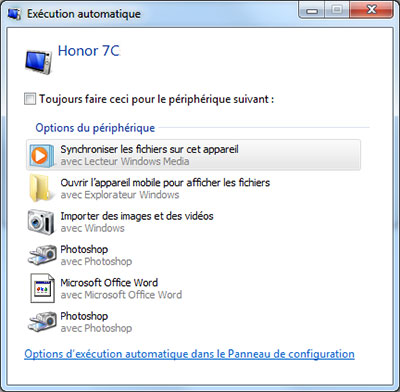
Étape 2 Ouvrez le dossier des vidéos sur l'ordinateur, sélectionnez et copiez les vidéos que vous souhaitez mettre dans Android.
Étape 3 Cliquez sur le disque amovible « Phone », trouvez le dossier « Movies » et ouvrez-le. Collez les vidéos dans ce dossier. Vous pouvez regarder les films sur votre téléphone Android.
Conclusion
Ces trois moyens vous permettent de transférer la vidéos PC vers Android facilement, on vous recommande de faire le transfert avec MobieSync, qui apporte une expérience merveilleuse avec son interface simple et claire. Si vous avez d'autres fichiers à transférer, suivez cet article de transférer les fichiers depuis PC vers Android via WiFi.
Que pensez-vous de cet article ?
Excellent
Note : 4,8 / 5 (basé sur 14 votes)